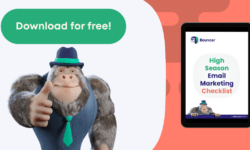Jei norite eksportuoti „Outlook” kontaktus, pataikėte į tinkamą vietą. Kontaktų eksportavimas iš „Outlook” gali būti naudinga užduotis, ypač jei norite sukurti jų atsarginę kopiją arba perkelti juos į kitą el. pašto paskyrą ar įrenginį. Šiame straipsnyje jums padėsime atlikti „Outlook” kontaktų eksportavimo procesą.
Vienas paprasčiausių būdų eksportuoti adresatus iš „Outlook” – naudoti integruotą eksporto funkciją. Štai kaip tai padaryti:
1. Atidarykite „Outlook” ir eikite į meniu „Failas”.
2. Spustelėkite „Atidaryti ir eksportuoti” ir pasirinkite „Importuoti/eksportuoti”.
3. Importo ir eksporto vedlyje pasirinkite „Eksportuoti į failą” ir spustelėkite „Toliau”.
4. Pasirinkite „Comma Separated Values” ir spustelėkite „Next”.
5. Pasirinkite aplanką, kurį norite eksportuoti (šiuo atveju – kontaktus), ir spustelėkite „Toliau”.
6. Pasirinkite vietą, kurioje norite išsaugoti eksportuotą failą, ir suteikite jam pavadinimą. Spustelėkite „Finish” (baigti), kad užbaigtumėte eksportavimo procesą.
Dabar „Outlook” kontaktai bus eksportuojami kaip CSV failas, kurį galėsite lengvai importuoti į kitas el. pašto paslaugas ar įrenginius. Šį failą taip pat galite naudoti kaip atsarginę kopiją, jei prarastumėte kontaktus.
Kitas būdas eksportuoti „Outlook” adresatus – sinchronizuoti juos su trečiosios šalies paslauga, pavyzdžiui, „Google Contacts”. Štai kaip tai padaryti:
1. Eikite į „Microsoft Outlook” svetainę ir prisijunkite prie savo paskyros.
2. Spustelėkite piktogramą „Žmonės” apatiniame kairiajame ekrano kampe.
3. Viršutiniame dešiniajame kampe spustelėkite krumpliaračio piktogramą ir pasirinkite „Parinktys”.
4. Skirtuke „Žmonės” spustelėkite „Sinchronizuoti kontaktus”.
5. Pasirinkite sinchronizavimo su „Google Contacts” parinktį ir vykdykite ekrane pateikiamas instrukcijas, kad užbaigtumėte sinchronizavimo procesą.
Dabar „Outlook” adresatai bus sinchronizuojami su „Google” adresine, todėl juos bus lengva pasiekti iš bet kurio įrenginio ar el. pašto paslaugos.
Apibendrinant, „Outlook” kontaktų eksportavimas yra paprastas procesas, kurį galima atlikti vos keliais veiksmais. Nesvarbu, ar norite sukurti atsarginę kontaktų kopiją, ar perkelti juos į kitą paskyrą, naudodamiesi integruota eksporto funkcija arba sinchronizuodami su trečiosios šalies paslauga, pavyzdžiui, „Google Contacts”, galite pasiekti savo tikslą. Taigi eikite į priekį ir eksportuokite savo kontaktus jau šiandien, kad užtikrintumėte, jog visada turėsite prieigą prie jų, kai jums jų prireiks.